Windows10如何提取系统文件_win10专业版官网
时间:2016-05-26 09:33:24 作者: 点击:次
最近,很多用户因为自己的Win10系统文件被损坏了,所以就想要提取install.wim镜像文件,这该如何操作呢?下面小编分享的方法,就是教大家怎么使用dism命令将Win10系统镜像文件中的install.wim镜像解压成用户需要的系统文件备用。
具体方法:
第一步、创建解压后系统文件保存目录
在文件资源管理器自己认为合适的位置,创建新文件夹,命名好后待用,如这里命名成sysfile。
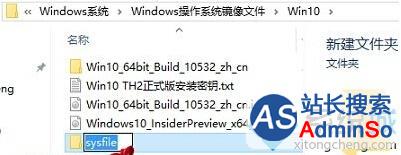
第二步、解压Win10系统镜像文件
使用WinRAR或者7-zip,或者双击镜像文件,打开后复制sources文件夹到个人认为合适的位置。

第三步、解压install.wim镜像文件
想要将install.wim文件解压到我们刚才建好的文件夹中,需要执行下面操作步骤:
1、使用Win+X调出隐藏菜单,点击选择“命令提示符(管理员)”。
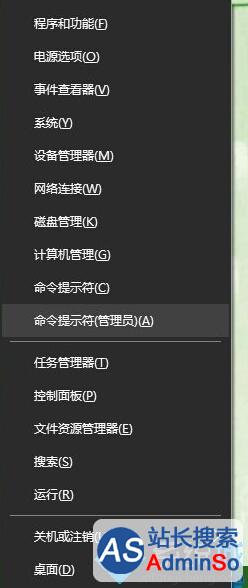
2、在管理员:命令提示符窗口,根据个人实际情况,键入以下命令:
dism /mount-wim /wimfile:"install.wim镜像文件位置" /index:1 /mountdir:解压文件夹路径。
根据个人实际情况,需要输入不同命令,如笔者的命令为:
dism /mount-wim /wimfile:"E:软件Windows系统Windows操作系统镜像文件Win10Win10_64bit_Build_10532_zh_cnsourcesinstall.wim" /index:1 /mountdir:E:软件Windows系统Windows操作系统镜像文件Win10sysfile
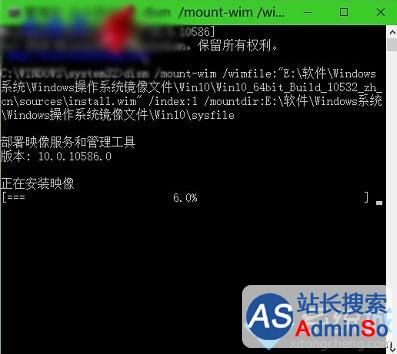
提示操作完成后,打开刚才新建好的文件夹,就可以看到解压好的系统文件了。
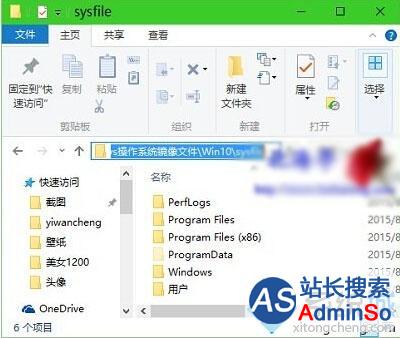
温馨提示:
删除解压文件方法,删除前请先关闭解压好的文件夹,执行如下命令:
dism /unmount-wim /MountDir:解压文件夹路径 /discard
如笔者的实际命令为:
dism /unmount-wim /MountDir:E:软件Windows系统Windows操作系统镜像文件Win10sysfile /discard

命令完成后,我们刚才保存着解压成功的文件的文件夹会变成空文件夹。
从Win10镜像install.wim提取系统文件的方法就介绍到这里了。其实,提取install.wim镜像文件并没有想象中那么复杂,所以有需要的朋友,赶紧按照上述小编的步骤进行操作吧!
win10技巧 - 推荐
Win10专业版下载排行
 【Win10 纯净版】秋叶系统32位下载 v2025
【Win10 纯净版】秋叶系统32位下载 v2025
 【Win10 纯净版】秋叶系统64位下载 v2025
【Win10 纯净版】秋叶系统64位下载 v2025
 【Win10 装机版】秋叶系统32位下载 v2025
【Win10 装机版】秋叶系统32位下载 v2025
 【Win10 装机版】秋叶系统64位下载 v2025
【Win10 装机版】秋叶系统64位下载 v2025
 深度技术 Windows10 32位 专业版 V2025.1
深度技术 Windows10 32位 专业版 V2025.1
 深度技术 Windows10 22H2 64位 专业版 V2
深度技术 Windows10 22H2 64位 专业版 V2
 系统之家 Win10 32位专业版(免激活)v2025.1
系统之家 Win10 32位专业版(免激活)v2025.1
 系统之家 Win10 64位专业版(免激活)v2025.1
系统之家 Win10 64位专业版(免激活)v2025.1
 番茄花园Windows 10 专业版32位下载 v202
番茄花园Windows 10 专业版32位下载 v202
 番茄花园Windows 10 专业版64位下载 v202
番茄花园Windows 10 专业版64位下载 v202
Win10专业版最新系统下载
 雨林木风 Windows10 22H2 64位 V2025.12(
雨林木风 Windows10 22H2 64位 V2025.12(
 雨林木风 Windows10 32位 官方专业版 V20
雨林木风 Windows10 32位 官方专业版 V20
 萝卜家园 Windows10 64位 优化精简版 V20
萝卜家园 Windows10 64位 优化精简版 V20
 萝卜家园 Windows10 32位 优化精简版 V20
萝卜家园 Windows10 32位 优化精简版 V20
 番茄花园Windows 10 专业版64位下载 v202
番茄花园Windows 10 专业版64位下载 v202
 番茄花园Windows 10 专业版32位下载 v202
番茄花园Windows 10 专业版32位下载 v202
 系统之家 Win10 64位专业版(免激活)v2025.1
系统之家 Win10 64位专业版(免激活)v2025.1
 系统之家 Win10 32位专业版(免激活)v2025.1
系统之家 Win10 32位专业版(免激活)v2025.1
 深度技术 Windows10 22H2 64位 专业版 V2
深度技术 Windows10 22H2 64位 专业版 V2
 深度技术 Windows10 32位 专业版 V2025.1
深度技术 Windows10 32位 专业版 V2025.1
Copyright (C) Win10zyb.com, All Rights Reserved.
win10专业版官网 版权所有 cd456@qq.com 备案号:沪ICP备16006037号-1








